Oprava: Náhlavní souprava Logitech G335 nefunguje nebo nebyla rozpoznána
Různé / / June 17, 2022
Logitech G335 je působivá, lehká herní náhlavní souprava s RGB osvětlením a 40mm zvukovými měniči. Je kompatibilní s jakýmkoli zařízením s 3,5 mm konektorem pro sluchátka, ať už je to PC, Xbox, PlayStation, Nintendo Switch nebo jakýkoli mobilní telefon. Ačkoli Logitech vyrábí dobré audio produkty, elektronické produkty se kvůli své rozmanitosti často potýkají s problémy. Mnoho uživatelů hlásilo, že jejich náhlavní souprava Logitech G335 nefunguje nebo se nedaří rozpoznat zařízením, ke kterému je připojen. Pokud se také potýkáte s podobným problémem s náhlavní soupravou Logitech, projděte si tuto příručku, protože odhalíme všechny možné způsoby, jak problém vyřešit.
Pokud vaše náhlavní souprava Logitech G335 nefunguje, nejčastějším důvodem je, že se zařízení nepodařilo spárovat s druhým zařízením. Problém mohl nastat kvůli zastaralému zvukovému ovladači. Může k tomu také dojít, pokud náhlavní souprava není nastavena jako výchozí zvukové zařízení. Pokud váš počítač nerozpozná náhlavní soupravu Logitech G335, může to být způsobeno vadným audio konektorem nebo nějakou chybou. Bez dalšího zdržování přejdeme k řešením, jak vyřešit problémy s vaším Logitech sluchátka.

Obsah stránky
-
Možné opravy nefunkční nebo nerozpoznané náhlavní soupravy Logitech G335
- Oprava 1: Zkontrolujte aktuální úroveň hlasitosti
- Oprava 2: Nainstalujte nejnovější ovladače zvuku
- Oprava 4: Spusťte Poradce při potížích se systémem Windows
- Oprava 5: Použijte náhlavní soupravu s jiným zařízením
Možné opravy nefunkční nebo nerozpoznané náhlavní soupravy Logitech G335
Oprava 1: Zkontrolujte aktuální úroveň hlasitosti
První věc, kterou musíte zkontrolovat, je, že reproduktor není ztlumený nebo není nastavena příliš nízká hlasitost. Nyní nastavíme hlasitost na plnou a zkontrolujeme, zda náhlavní souprava stále nefunguje. Chcete-li změnit hlasitost reproduktoru, klikněte na ikonu hlasitosti v pravém dolním rohu a posuňte posuvník hlasitosti úplně vpravo.
Musíte se také ujistit, že reproduktor není ztlumený. Klepněte na ikonu hlasitosti v pravém dolním rohu (stejně jako před chvílí). Nyní, pokud je vedle ikony hlasitosti symbol křížku, znamená to, že reproduktory jsou ztlumené, jinak jsou reproduktory vypnuté. Pokud jsou ztlumené, klepnutím na ikonu hlasitosti je zrušíte.
Oprava 2: Nainstalujte nejnovější ovladače zvuku
Zastaralý zvukový ovladač pro vaši náhlavní soupravu Logitech může způsobit mnoho problémů. Může to vést k problému souvisejícím s párováním nebo nemusí být náhlavní souprava rozpoznána vaším počítačem. Proto je nezbytné udržovat ovladače (nejen zvukové ovladače) aktuální, aby se předešlo problémům s ovladači.
Reklamy
Zde je návod, jak aktualizovat ovladače zvuku v počítači:
1. OTEVŘENO Správce zařízení na tvém počítači.

2. Rozbalte Audio vstupy a výstupy možnosti.
Reklamy

3. Najděte svůj headset Logitech a klikněte pravým tlačítkem myši na to.
4. Vybrat Aktualizujte ovladač.
Reklamy

5. Klepněte na Automaticky vyhledávat ovladače.

Systém Windows automaticky stáhne a nainstaluje nejnovější zvukový ovladač pro náhlavní soupravu.
Oprava 3: Vyberte Logitech Headset jako výchozí zařízení
Ani po spárování Logitech G335 s počítačem nevychází zvuk z náhlavní soupravy, pravděpodobně systém Windows automaticky nenastavil zařízení pro zvukový výstup. Budete muset ručně vybrat náhlavní soupravu Logitech jako výstupní zařízení, což lze provést pomocí následujících kroků:
1. Otevři Nastavení aplikace na vašem PC.

2. Klikněte na Zvuk volba.

3. Vyberte náhlavní soupravu Logitech a použijte ji jako výstupní zařízení zvuku.
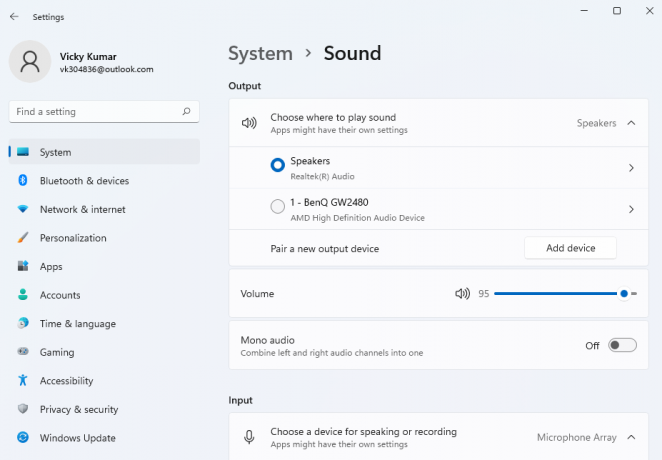
Oprava 4: Spusťte Poradce při potížích se systémem Windows
Pomocí Poradce při potížích se systémem Windows můžete snadno opravit všechny problémy související se zvukem. Někdy však nedokáže detekovat problémy a nemůže použít žádné opravy. V takových případech byste měli použít řešení, která jsme zmínili v tomto článku.
Chcete-li v počítači spustit Poradce při potížích se systémem Windows, postupujte takto:
1. Otevři Nastavení aplikace na vašem PC.

2. Přejděte dolů a klepněte na Odstraňte problémy volba.

3. Vybrat Další nástroje pro odstraňování problémů.

4. Klepněte na Běh tlačítko vedle Přehrávání zvuku.

5. Vyberte náhlavní soupravu Logitech a stiskněte další.
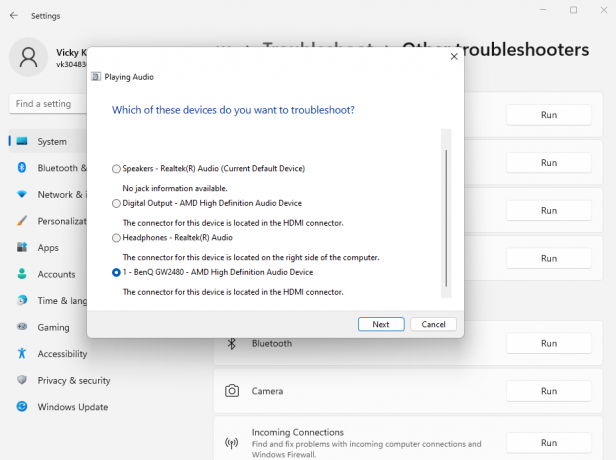
Systém Windows automaticky zkontroluje problémy se zařízením nebo konfiguracemi. Pokud je nalezen, použije nejlepší možnou opravu.
Oprava 5: Použijte náhlavní soupravu s jiným zařízením
Ve výše uvedených řešeních jsme se pokusili opravit věci na softwarové úrovni. Takže i po použití všech oprav problém stále přetrvává, pravděpodobně jde o hardwarovou chybu. Buď je vadný konektor sluchátek na vašem počítači, nebo má náhlavní souprava problém. Náhlavní soupravu stačí jednoduše používat s jiným zařízením. Pokud začne fungovat, pravděpodobně budete muset vyměnit audio konektor tím, že zařízení odnesete do servisního střediska.
V tomto příspěvku na blogu jsme krátce hovořili o různých řešeních, jak opravit nefunkční nebo nerozpoznaný problém s náhlavní soupravou Logitech G335. Doufám, že se vám podařilo vyřešit problém s náhlavní soupravou Logitech. Dejte nám vědět své myšlenky nebo návrhy (pokud existují) v sekci komentářů níže.



